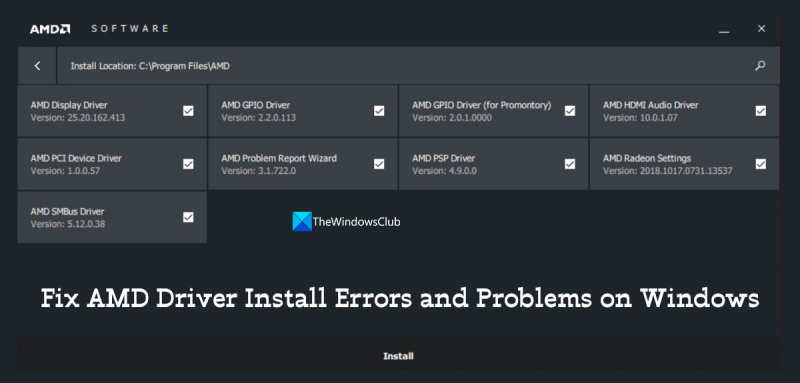Como experto en TI, estoy aquí para decirle que hay algunas cosas que puede hacer para corregir los errores y problemas de instalación del controlador AMD en Windows 11/10. Primero, asegúrese de estar usando la última versión de los controladores de AMD. Si no es así, descargue e instale los controladores más recientes del sitio web de AMD. En segundo lugar, si todavía tiene problemas, intente desinstalar y reinstalar los controladores de AMD. Esto debería solucionar la mayoría de los problemas de instalación del controlador. En tercer lugar, si aún tiene problemas, puede intentar usar una versión diferente de los controladores AMD. Por ejemplo, si está usando los controladores más recientes y aún tiene problemas, puede intentar usar una versión anterior de los controladores. En cuarto lugar, si aún tiene problemas, puede intentar comunicarse con el servicio de atención al cliente de AMD. Deberían poder ayudarlo a solucionar el problema e instalar los controladores correctamente.
AMD tiene uno de los conjuntos de chips más potentes y viene con las PC que compramos. AMD tiene sus propios controladores para ejecutarlos. Sin ellos, no podrá usar su computadora y aumentar su rendimiento. Debe instalarlos y actualizarlos regularmente para aprovechar al máximo su hardware AMD. Por regla general, no necesitamos instalarlos ni actualizarlos, ya que suceden automáticamente cuando instala y actualiza Windows. Sin embargo, a veces tenemos que instalar los controladores de AMD manualmente. En esta guía, tenemos diferentes formas de arreglar Errores y problemas de instalación del controlador AMD en Windows 11/10.

Solucionar errores y problemas de instalación del controlador AMD en Windows 11/10
Si encuentra errores y problemas al instalar los controladores AMD en su computadora con Windows 11/10, aquí hay algunos consejos para ayudarlo a instalarlos correctamente:
- Desinstale todos los controladores y programas de AMD y vuelva a instalar
- Resolución de conflictos de software
- Actualice su programa antivirus
- Actualizar Windows
- Asegúrese de que los archivos redistribuibles de Microsoft® Visual C++ no estén dañados.
- Restauración de archivos y registro del sistema
- Use el software de AMD para instalar o actualizar los controladores de AMD
- Use un programa de terceros para instalar o actualizar los controladores de AMD
Profundicemos en los detalles de cada método y corrijamos los errores.
1] Desinstale todos los controladores y programas de AMD y vuelva a instalar
Si tiene problemas para instalar o actualizar los controladores de AMD en una PC con Windows, debe desinstalar todos los programas y controladores de la marca AMD en su PC desde la aplicación Configuración o el desinstalador. Luego, descargue todos los controladores y programas de AMD según el modelo de su dispositivo e instálelos manualmente. Esta es la mejor oportunidad para resolver problemas al instalar controladores AMD.
configuración de adobe flash player windows 10
Para facilitar las cosas, puede descargar o actualizar sus controladores AMD utilizando Auto-Detect AMD Driver.
Leer: La utilidad AMD Cleanup lo ayuda a eliminar por completo los archivos del controlador AMD.
editar metadatos de canciones
2] Resolver conflictos de software
Si recientemente instaló un programa y enfrenta estos problemas, debe desinstalarlo de inmediato y ver si corrige los errores. A veces, los programas que instalamos entran en conflicto con los controladores o los procesos y nos dificultan la vida. La mejor manera es desinstalar el último programa instalado si encontramos este tipo de errores.
3] Actualice su programa antivirus
Asegúrese de que el antivirus instalado en su PC esté actualizado y no detenga por la fuerza ni interfiera con el proceso de instalación del controlador AMD al bloquear los procesos necesarios. Busque actualizaciones para su programa antivirus o desactívelo hasta que instale los controladores AMD y vuelva a habilitarlo después de eso.
4] Actualizar Windows
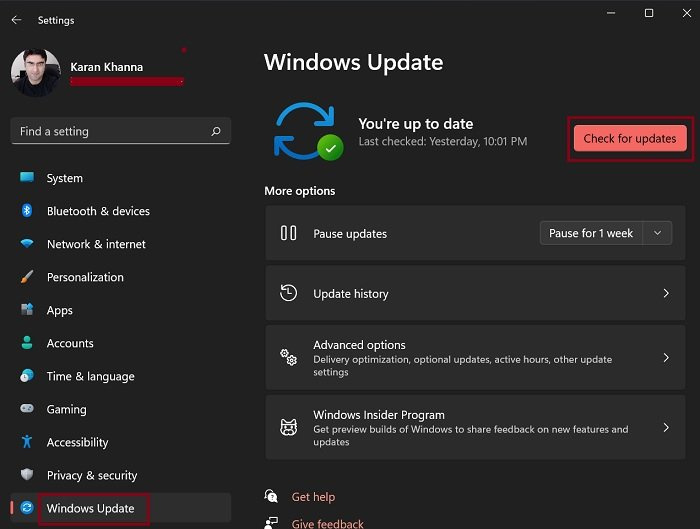
AMD recomienda que los usuarios se aseguren de que todas las actualizaciones pendientes de Windows estén instaladas antes de instalar cualquier controlador y software de AMD. Los controladores de AMD funcionan mejor con la última versión de Windows para brindar a los usuarios el mejor rendimiento de PC posible. Verifique si hay actualizaciones de Windows disponibles usando la aplicación Configuración e instálelas en su computadora. Luego ejecute la instalación del controlador AMD para que no se produzca ningún error.
Leer: Windows Update no funciona, se atascó buscando actualizaciones, página en blanco
5] Verifique que los redistribuibles de Microsoft® Visual C++ estén intactos.
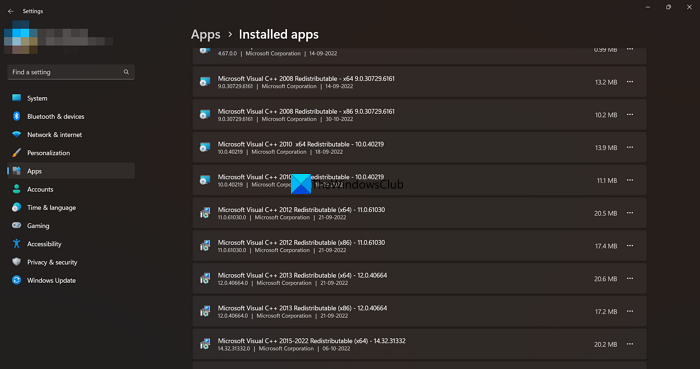
Se requiere el paquete redistribuible de Microsoft Visual C++ para instalar y ejecutar controladores AMD en Windows. Debe asegurarse de que el paquete redistribuible de Microsoft Visual C++ no esté dañado. Abra la aplicación Configuración y vaya a Aplicaciones instaladas en la pestaña Aplicaciones. Allí verá una lista de programas instalados en su computadora. También encontrará los paquetes redistribuibles de Microsoft Visual C++. Registre las versiones de todos los paquetes y visite microsoft y descargar estas versiones. Una vez que se complete la descarga, desinstale cualquier paquete redistribuible de Microsoft Visual C++ existente en su PC. Luego ejecute los paquetes descargados para instalar.
6] Reparación de archivos y registro del sistema
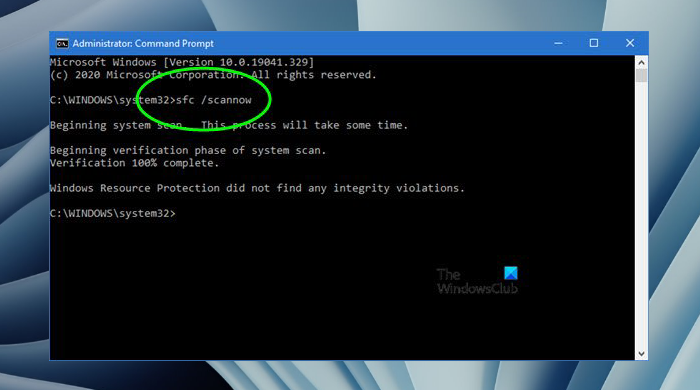
Ejecute el escaneo SFC y DISM en su computadora para solucionar cualquier problema con el sistema y los archivos de imagen. Los archivos del sistema o los archivos de registro dañados pueden causar errores al instalar los controladores de AMD. Debe ejecutar estos análisis para corregir los errores.
Leer: ¿Primer DISM contra SFC? ¿Qué debo ejecutar primero en Windows?
cambiar idioma windows 8.1
7] Use el software de AMD para instalar o actualizar los controladores de AMD.
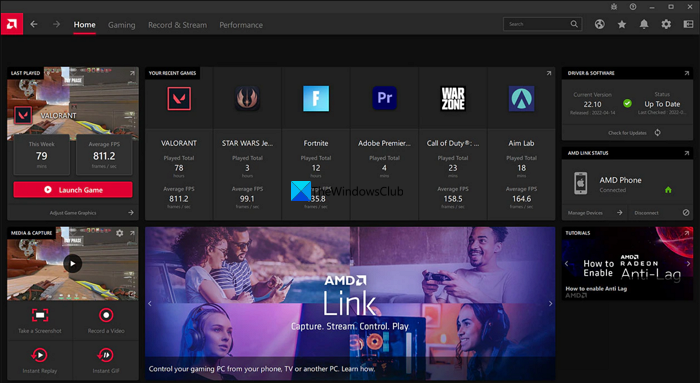
AMD ha lanzado AMD Software: Adrenalin Edition y AMD Software: Pro Edition para detectar e instalar automáticamente los controladores y programas de AMD. Necesita descargar cualquiera de estos programas de AMD e instalarlo en su PC. Ejecute un programa posterior a la instalación que escaneará su computadora e instalará cualquier controlador o programa de AMD que falte. Los errores que encuentre al instalar los controladores AMD se pueden solucionar con esto.
Leer: El software AMD Radeon no se abre en Windows 11
8] Use un programa de terceros para instalar o actualizar los controladores de AMD.
Hay muchos instaladores de controladores o actualizaciones de software de terceros disponibles. Puede usar cualquiera de ellos para instalar los controladores AMD que faltan. Si encuentra algún error durante la instalación, lo corregirán automáticamente con las herramientas que tienen disponibles.
Estas son las diversas formas en que puede solucionar los errores y problemas de instalación del controlador AMD en Windows 11/10.
¿Cómo reparar los controladores de AMD en Windows 11?
Si tiene problemas con los controladores de AMD en Windows 11, deberá actualizarlos con el software de AMD o un programa de terceros. También puede usar la función Actualizaciones opcionales en Windows Update para actualizarlas. Si el error persiste, debe desinstalarlos y descargar una nueva copia de los controladores del sitio web oficial según su dispositivo e instalarlos.
mejores juegos en la tienda de windows
Leer: Solucione el error 195 del instalador de AMD en Windows 11/10
¿Los controladores AMD funcionan en Windows 11?
Sí, los controladores de AMD funcionan muy bien en Windows 11. AMD actualiza regularmente sus controladores y software para mantenerse al día con las últimas actualizaciones de Windows y garantizar el mejor rendimiento para el usuario. Cuando instala Windows 11, los controladores AMD se instalan automáticamente en su computadora. También puede usar el software de AMD para instalar o actualizar los controladores de AMD en una PC con Windows 11.
Leer: Windows sigue instalando controladores AMD antiguos
¿Cómo reinstalar el controlador de gráficos AMD para Windows 11?
Primero, debe ver si hay rastros del controlador de gráficos AMD en el Administrador de dispositivos. Si lo hay, elimínelo usando las opciones del botón derecho. Reinicie su computadora y luego descargue los controladores de gráficos del sitio web del fabricante de su dispositivo y ejecútelos, instale el software AMD descargado del sitio web de AMD o ejecute actualizaciones avanzadas en Actualizaciones de Windows en la aplicación Configuración para reinstalar el controlador de gráficos AMD en Windows 11.
Lectura relacionada: Cómo verificar la versión del controlador del chipset AMD en Windows 11/10.